Photoshop如何制作漂亮的个人色卡?
1、在PS中打开一张用于取色的图片,这里小编用的是电影截图。

2、用裁切工具将图片向下拉长,用矩形工具在下方绘制矩形,吸取图中的颜色,做为填充色。
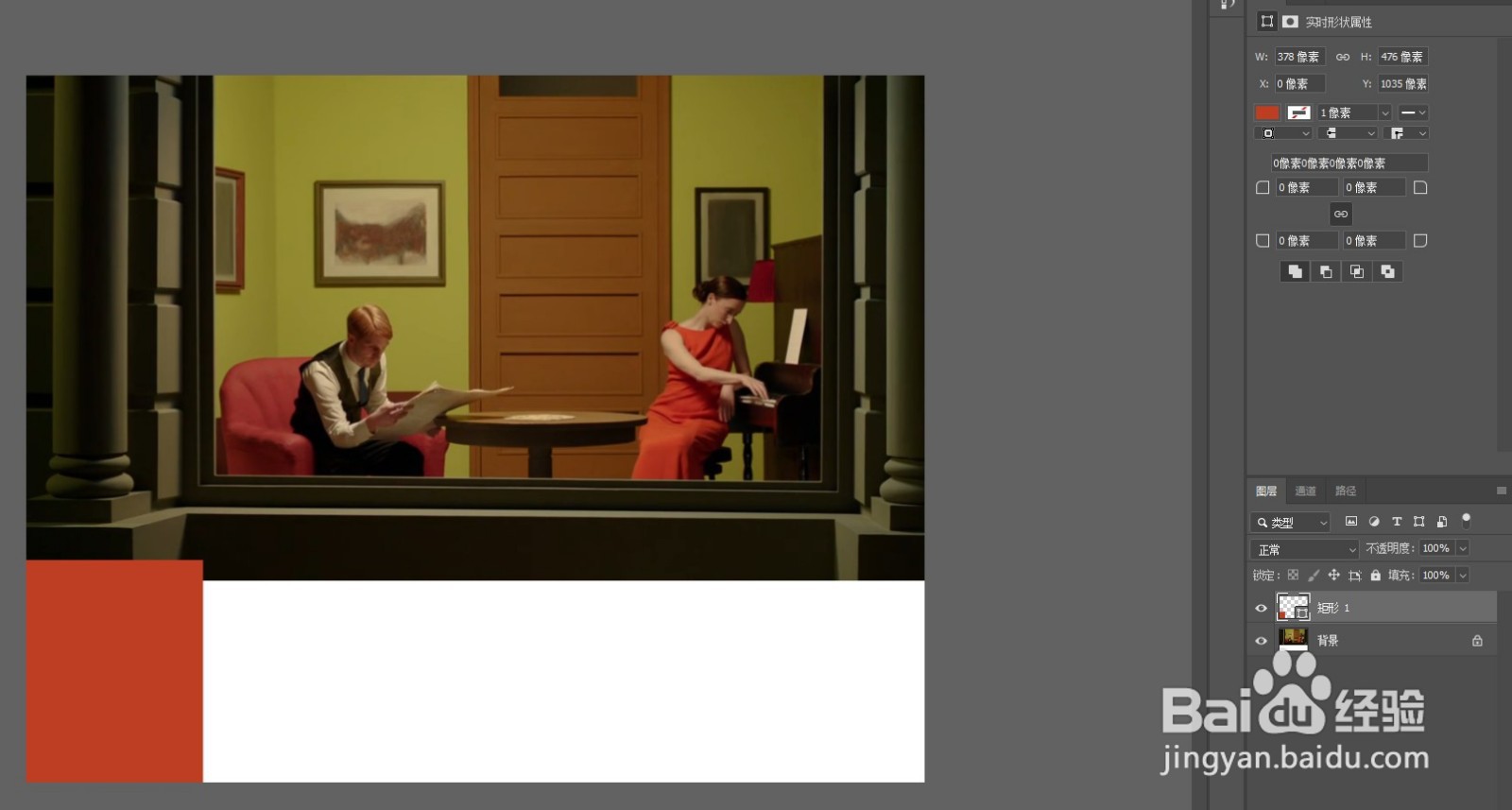
3、ctrl+j复制四个,将最后一个拷贝层移到最右边,选中所有的矩形,点击水平分布,让矩形均匀排列在下方。将所有矩形依次吸取图中颜色填充。


4、将所有矩形打包成组,添加图层蒙版,在蒙版中拉一个黑白渐变,使矩形上方呈现渐隐效果。

5、将每个颜色参数,用文字工具打上对应矩形上方。
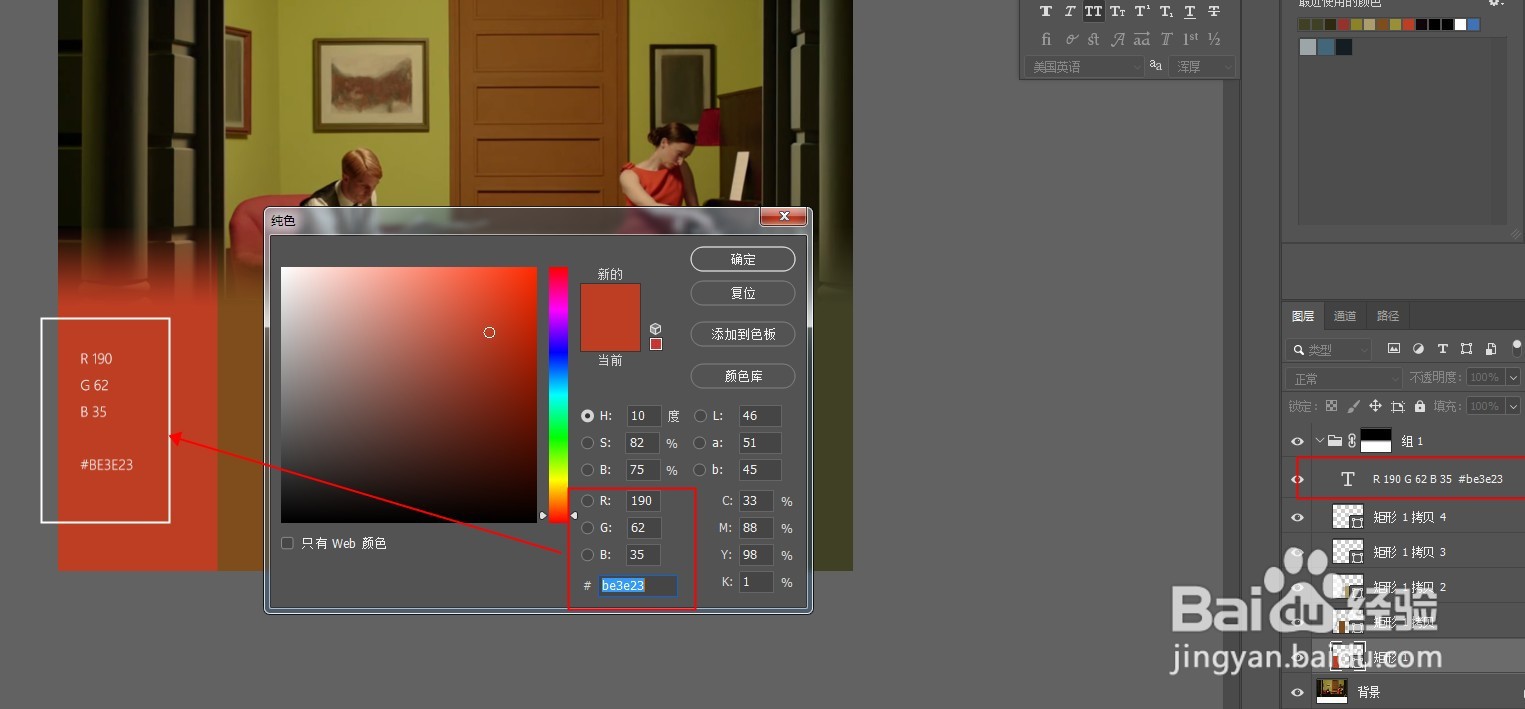
6、将电影名字打上,放到图片上方,排好版,最终效果如图,一张漂亮的电影色卡就完成了,保存成JPG格式,下次要用就方便了。
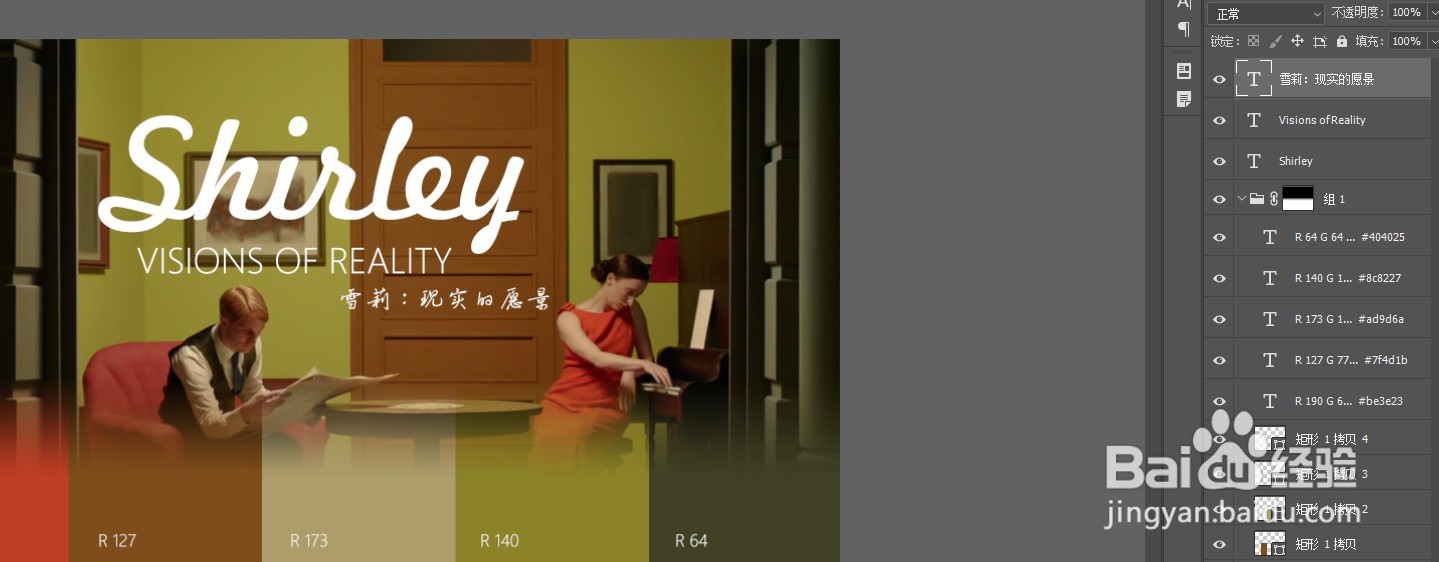

1、在PS中打开一张用于取色的图片。
2、用裁切工具将图片向下拉长,用矩形工具在下方绘制矩形,吸取图中的颜色,做为填充色。
3、ctrl+j复制四个,将最后一个拷贝层移到最右边,选中所有的矩形,点击水平分布,让矩形均匀排列在下方。将所有矩形依次吸取图中颜色填充。
4、将所有矩形打包成组,添加图层蒙版,在蒙版中拉一个黑白渐变,使矩形上方呈现渐隐效果。
5、将每个颜色参数,用文字工具打上对应矩形上方。
6、将电影名字打上,放到图片上方,排好版,保存成JPG格式。
声明:本网站引用、摘录或转载内容仅供网站访问者交流或参考,不代表本站立场,如存在版权或非法内容,请联系站长删除,联系邮箱:site.kefu@qq.com。
阅读量:98
阅读量:165
阅读量:147
阅读量:85
阅读量:93